I giochi si sono sviluppati nel corso degli anni. C'è il Gameboy, la PS1, l'Xbox e altro ancora. Abbiamo persino utilizzato PC Windows e computer macOS per i giochi. I creatori di giochi a volte usano la piattaforma di sviluppo Unity per il loro lavoro. Ma se pensi che la piattaforma non funzioni bene, potresti volerlo sapere come disinstallare Unity su Mac.
Unity consente agli sviluppatori di creare giochi multipiattaforma sia 2D che 3D. Tuttavia, questa popolare piattaforma di sviluppo di giochi ha dei difetti. Ciò potrebbe richiedere agli sviluppatori o agli studenti di imparare a disinstallare Unity su Mac.
Quindi, se stai cercando una soluzione, ti abbiamo coperto. Questa guida completa sarà la tua migliore risorsa su come disinstallare Unity su Mac. Questo ti permetterà di disinstallare un'app dal Mac e reinstallarlo di nuovo (senza difetti) in futuro. Iniziamo ad apprendere i processi di disinstallazione di Unity!
Guida all'articoloParte 1. Come rimuovo completamente Unity dal mio Mac?Parte 2. Il modo più semplice per disinstallare Unity su MacParte 3. Conclusione
Parte 1. Come rimuovo completamente Unity dal mio Mac?
Quindi, hai bisogno di sapere come disinstallare Unity su Mac? Bene, se sei sicuro di quello che farai, sei nel posto giusto. Questa sezione si concentrerà sulla disinstallazione di Unity su Mac tramite il metodo manuale. Devi sapere che questo metodo non è il modo migliore per farlo. Questo perché devi setacciare molti file e cartelle di sistema.

Tuttavia, se sei determinato a disinstallare l'app di sviluppo del gioco tramite la modalità manuale, ti aiuteremo comunque. Dai un'occhiata ai passaggi seguenti:
- Innanzitutto, assicurati che il file Unità app e i relativi file vengono chiusi. Ricontrolla questo sul Activity Monitor.
- Vai al Mac Applicazioni
- Trova l'app per Unity. Assicurati di spostarlo verso il Cestino.
- Quindi, svuota il Cestino.
Sfortunatamente, non è finita qui. È necessario individuare i file di servizio, le cartelle associate, le cache, i registri e altri file di sistema relativi a Unity. Il Mac non disinstalla app come i computer Windows. Quindi, questo può essere un po' complicato. Ecco perché non lo consigliamo. Assicurati di non eliminare file importanti, il tuo sistema andrà in crash. Ecco come farlo:
- Avvia il Finder di Mac. Controlla la barra dei menu e premi Vai alla cartella.
- Apparirà una finestra. Nella sua casella di ricerca, digita
~/Library. Successivamente, premi il pulsante Vai. Ora verrà aperta la cartella Libreria. - In quella cartella Libreria, individua la sottocartella denominata Unità. Elimina quella cartella.
- Ora torna alla cartella Libreria e individua la sua
Cachessottocartella. All'interno di questa sottocartella, individua tutte le cartelle e i file associati a Unity. Assicurati di spostare tutto nel Cestino. - Torna alla cartella principale della Libreria. Quindi, individua la sottocartella denominata
Saved Application State. - In quella sottocartella, individuare
com.unity3d.UnityEditor5.x.savedStatee poi trascinalo verso il Cestino. - Ora puoi anche ottenere Funter dal suo sito Web ufficiale su Internet. Apri Funter e digita "unity" nella sua barra di ricerca. Nell'elenco che verrà visualizzato, elimina tutti i file relativi a Unity.
- Vuota il Cestino e riavvia il Mac.
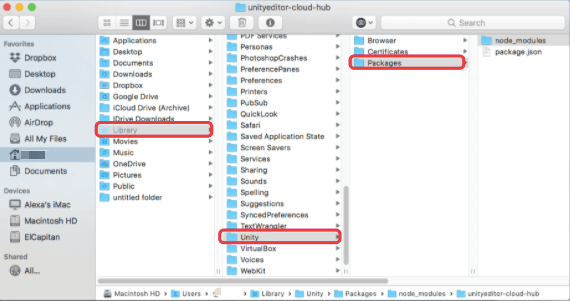
Non è consigliabile eseguire la procedura manuale su come disinstallare Unity su Mac. Come mai? Durante l'esplorazione di file e cartelle, è possibile eliminare quelli importanti, cruciali per il funzionamento dell'intero sistema informatico. Quindi, il modo migliore per rimuovere l'app è tramite strumenti di disinstallazione dedicati. Ce ne sono molti disponibili. Tuttavia, ti daremo il miglior strumento di disinstallazione per Mac nella prossima sezione.
Parte 2. Il modo più semplice per disinstallare Unity su Mac
Il processo più semplice su come disinstallare Unity su Mac è tramite uno strumento di disinstallazione dedicato. Questo strumento si chiama PowerMyMac. Sviluppato dalla società chiamata iMyMac, PowerMyMac ti consente di ottimizzare i computer con la piattaforma Mac al suo interno.
Essenzialmente, PowerMyMac ha molti mini strumenti per ottimizzare il tuo Mac. Ad esempio, ha un modulo chiamato Master Scan che ti consente di trovare tutti i file spazzatura nel tuo sistema ed eliminarli. Questo porta a più spazio di archiviazione e un computer più veloce.
C'è anche il kit di strumenti per la privacy per garantire che la tua sicurezza online sia al sicuro. Qui parleremo del programma di disinstallazione. Aiuta a ottimizzare il tuo Mac eliminando app dal tuo computer. Inoltre, i file e le cartelle associati vengono eliminati senza rimuovere i file di sistema importanti.
Ecco i passaggi per utilizzare PowerMyMac Uninstaller per implementare come disinstallare Unity su Mac:
- Prendi e installa. Per prima cosa, scarica PowerMyMac e usa il programma di installazione per inserire l'app sul tuo computer.
- Avvia e fai clic sul modulo. Quindi, apri lo strumento sul tuo Mac. Quindi, nel pannello di sinistra, fare clic su Uninstaller
- Scansiona e seleziona. Ora devi cliccare Scannerizzare. Dall'elenco, seleziona Unity e i suoi dati. Se desideri eliminare altre app per risparmiare tempo, puoi fare clic anche su altre app.
- Pulisci e conferma. Successivamente, fai clic su Pulito. Questo richiederà solo da pochi secondi a pochi minuti. Attendi fino a quando PowerMyMac conferma che il processo è completo. A quel punto, hai rimosso Unity dal tuo Mac.

Parte 3. Conclusione
Questa guida è un ottimo modo per sapere come disinstallare Unity su Mac. La piattaforma di sviluppo del gioco è ottima per creare giochi 2D e 3D. Ma può occupare molto spazio. Pertanto, abbiamo parlato del modo per disinstallare Unity su Mac dall'inizio.
Noterai che il modo manuale di disinstallazione è ingombrante. Questo metodo noioso è anche molto rischioso. Se non sai molto sul Mac, puoi eliminare per errore file di sistema importanti. Pertanto, abbiamo consigliato un modo migliore per farlo.
Nella parte finale ne abbiamo parlato PowerMyMac e come può aiutarti a disinstallare le app sul tuo computer. Lo strumento ha molti moduli per ottimizzare e rendere il tuo Mac più veloce. Ma il modulo Uninstaller è la cosa più importante. Ti aiuta a disinstallare completamente le app, senza lasciare file residui.



